使用適用於 Reconciliation Compliance 的 Smart View 擴充功能直接從 Excel 匯入交易
本主題描述如何使用 Smart View Account Reconciliation 擴充功能來初始化交易並匯入至 Reconciliation Compliance。
您可以藉由 Oracle Smart View for Office 科目調節擴充功能,使用 Excel 將交易載入 Reconciliation Compliance。直接整合需要 Smart View 加上適用於 Reconciliation Compliance 的 Smart View 擴充功能基礎安裝。
您可以新增至現有交易,或使用全部取代將現有交易取代為新的匯入檔案。
如需如何安裝智慧型檢視以及如何下載適用於 Reconciliation Compliance 的智慧型檢視擴充功能,請參閱在 Smart View 中設定 Account Reconciliation。
若要載入交易,您可以使用智慧型檢視 Reconciliation Compliance 功能區中的初始化,然後使用匯入選項來匯入資料。初始化會根據交易類型與格式選擇,來準備試算表中供匯入的標頭列 (一律是第 1 列)。匯入會執行交易的實際匯入。
您可以在一個匯入作業的一或多個調節之間載入下列任何一個交易類型:餘額說明、來源系統調整、子系統調整及差異說明。
如需初始化程序,請參閱初始化匯入
如需匯入交易程序,請參閱匯入交易
註:
透過 Smart View 載入的交易會呈現與匯入預先對映交易完全相同的行為。請參閱匯入預先對映交易。
初始化匯入
初始化選項會根據交易類型規格與選取的一或多個格式,來準備供匯入的標頭列。您也可以包含攤提標頭以及動作計畫標頭。
註:
如果您使用上一次載入的相同標頭列來載入交易,則不需要再次使用初始化選項。您可以直接移至匯入選項。
-
智慧型檢視安裝步驟完成後,開啟 Excel,然後建立專用連線。
請注意,您會在 Excel 中看到智慧型檢視功能區的功能表選項以及 Reconciliation Compliance。
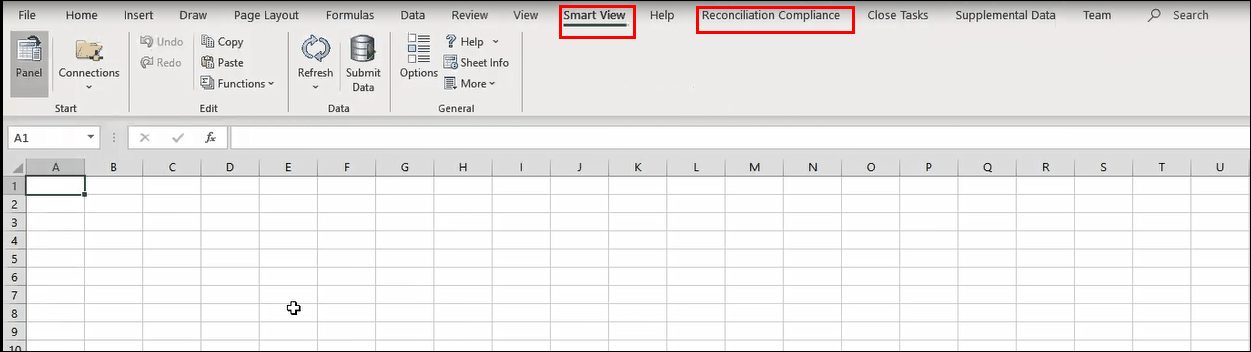
連線之後,您會看到 Reconciliation Compliance 功能區中的初始化和匯入選項皆為作用中且已可使用。
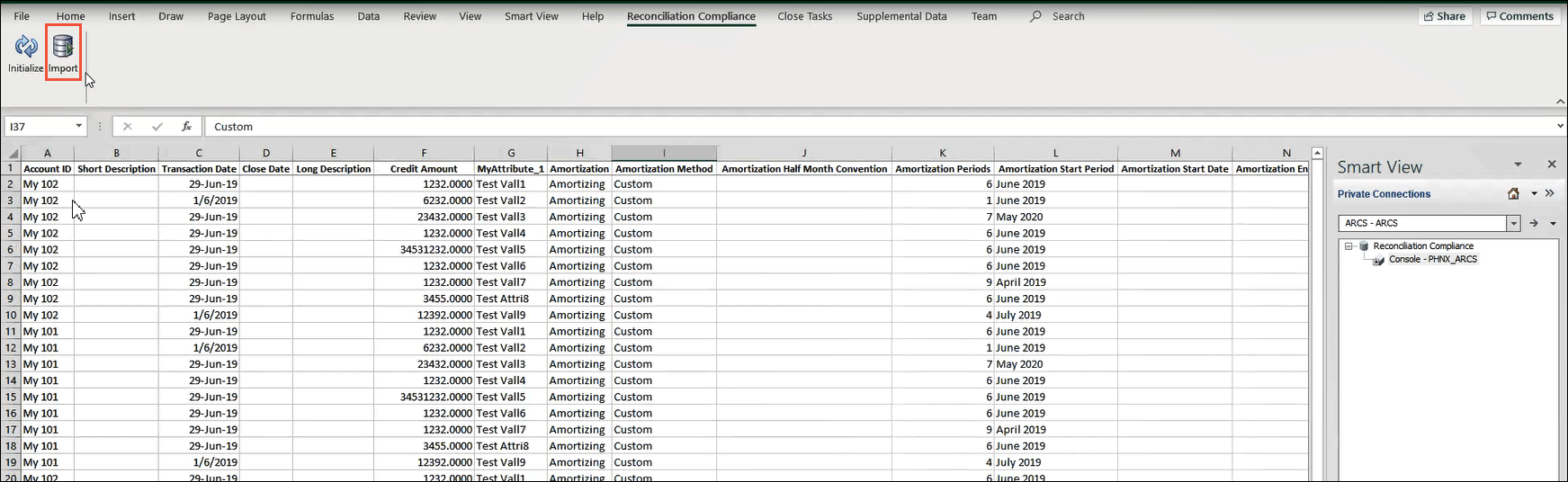
-
按一下初始化。
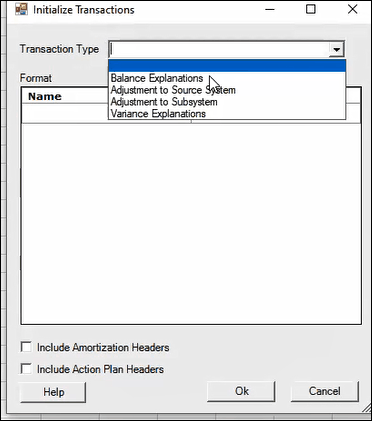
-
從下拉清單中選取交易類型,該交易類型的格式清單隨即顯示。
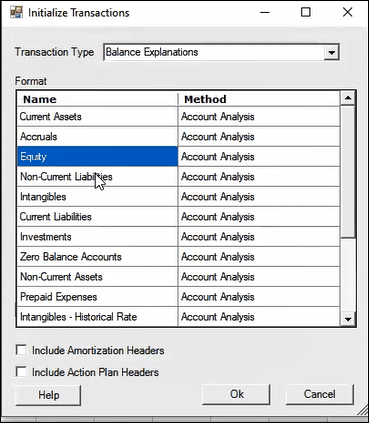
-
選取一或多個格式。選取的格式會決定初始化步驟完成之後,要在標頭列中建立哪些屬性。
-
您可以選取包含攤提標頭和/或包含動作計畫標頭核取方塊。然後按一下確定。如果您保留空白,這些標頭就不會包含在標頭列中。
-
攤提標頭—以下是顯示「攤提」欄的標頭列範例:
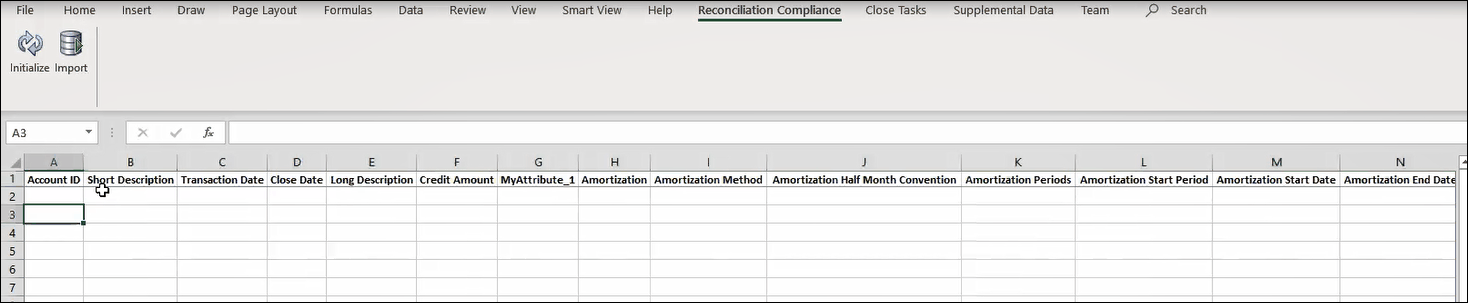
-
動作計畫標頭—屬於某個動作計畫且其名稱包含「動作計畫」這個字詞的任何自訂屬性 (非系統屬性) 都會顯示在智慧型檢視中,並以方括號括住該字詞。例如,名為「動作計畫擁有者」的自訂屬性,在智慧型檢視中會顯示為
[動作計畫] 動作計畫擁有者。此語法僅會在顯示於智慧型檢視的名稱中執行。自訂屬性的實際名稱不會受到影響或有所變更。以下是「動作計畫」欄中顯示自訂屬性的標頭列範例。

-
列和欄—您可以在試算表中新增您自己的列和欄,來包含匯入前備註、計算或任何其他有助於工作處理程序的內容。匯入作業會忽略沒有帳戶 ID 的列,以及沒有預先定義標頭的欄。
以下是 Excel 中的欄標頭與 Account Reconciliation 中的「預先對映 Reconciliation Compliance 交易匯入檔案」版面配置之間差異的摘要:
智慧型檢視 Excel 交易匯入 預先對映 Reconciliation Compliance 交易匯入檔案 備註 帳戶 ID 調節帳戶 ID 這兩者相同。範例:101-22270 <Sub Segment Name> 子區段 X 一或多個選取的格式為群組調節時使用。範例:儲存 簡短描述 簡短描述 這兩者相同。範例:合約 - AirNow 詳細描述 詳細描述 這兩者相同。 交易日期 交易日期 這兩者相同。 關帳日期 關帳日期 這兩者相同。 <Entered> 金額 金額 X 針對智慧型檢視匯入,使用 Account Reconciliation 幣別分組組態中指定的相同幣別分組名稱。 分組名稱可設定。預設名稱為原幣、本幣或報表。
<Entered> 幣別 金額幣別 X 針對智慧型檢視匯入,使用 Account Reconciliation 幣別分組組態中指定的相同幣別分組名稱。範例:美金 分組名稱可設定。預設名稱為原幣、本幣或報表。
<Attribute> 屬性 X
屬性值 X
針對智慧型檢視匯入,使用 Account Reconciliation 屬性組態中指定的相同屬性名稱。 攤提 攤提 範例:攤提 攤提法 攤提法 範例:直線 攤提半個月慣例 攤提半個月慣例 範例:否 攤提期間 攤提期間 範例:7 攤提開始期間 攤提開始期間 範例:Jan-19 攤提開始日期
攤提結束日期
攤提開始日期
攤提結束日期
攤提原始 <Entered> 攤提原始金額 1 針對智慧型檢視匯入,使用 Account Reconciliation 組態中指定的相同分組名稱。 分組名稱可設定。預設名稱為原幣、本幣或報表。
動作計畫關閉
動作計畫關閉 範例:Y 動作計畫關閉日期 動作計畫關閉日期 範例:1/20/2020 動作計畫 <Attribute>
動作計畫屬性 X
動作計畫屬性值 X
針對智慧型檢視匯入,使用 Account Reconciliation 屬性組態中指定的相同動作計畫屬性名稱。
註:
-
智慧型檢視匯入需要 Excel 中的金額或日期欄位格式化為金額或日期格式。它們不能是文字或其他格式。
-
Excel 通常會將攤提期間名稱轉換為日期,因而在匯入時造成錯誤。若要避免此情況,請將欄格式化為文字 (初始化會自動進行此動作) 或在期間名稱前面加上單引號 (例如:'January 2021)。
-
匯入交易
標頭列版面配置備妥後,您可以透過 Smart View 將交易載入至 Reconciliation Compliance。
- 請確定 Excel 標頭列已備妥,且您已連線至 Account Reconciliation 執行處理。
- 在已設定標頭列的工作表中建立供匯入的交易。
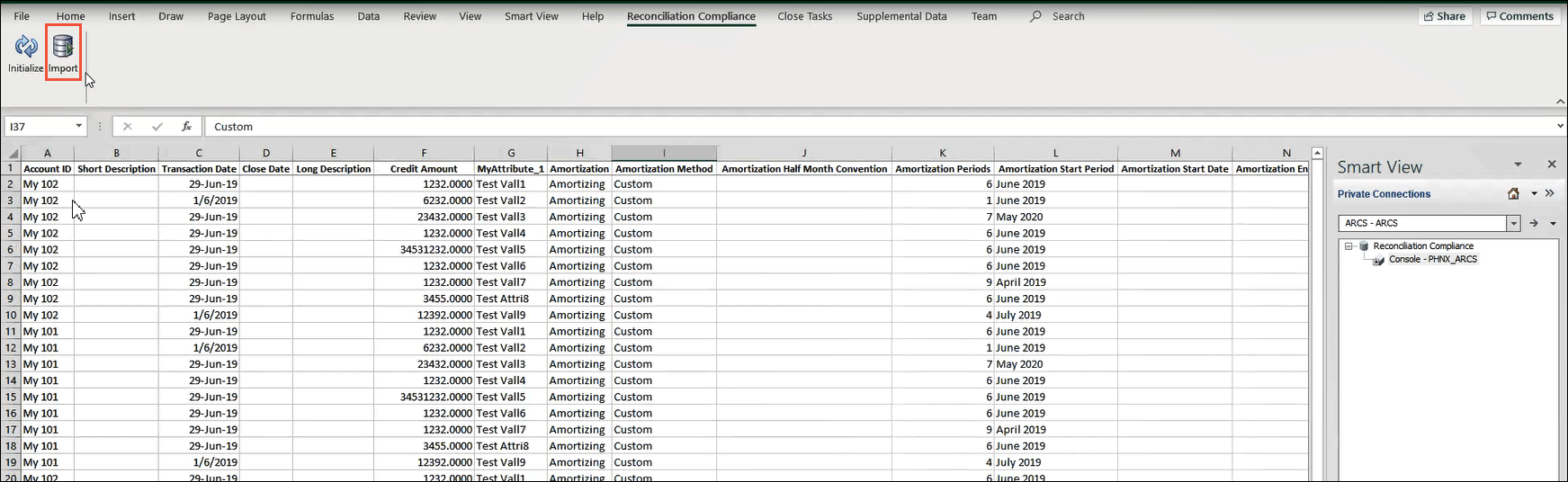
- 在智慧型檢視的 Reconciliation Compliance 功能區中,按一下匯入。
-
匯入交易對話方塊隨即顯示。您可以視需要變更交易類型。
-
從開啟與已關閉期間下拉清單中選取期間。
註:
無論是否建立該期間的調節,您都可以載入期間的交易。建立調節後,交易就會顯示在調節中。如果已刪除調節,則使用 Smart View 載入的交易仍會保留在資料庫中。
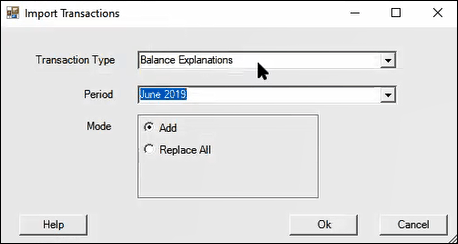
- 選取新增或全部取代的匯入模式。然後按一下確定。新增會將交易新增至現有交易。全部取代會將現有交易取代為新的交易匯入檔案。
處理完成時,您會看見結果對話方塊。請注意,該對話方塊會警告您具有「唯讀」存取權的任何屬性都會被忽略。您也可以視需要下載檔案。
註:
設定標頭列後,如果您要匯入其他交易,可以直接移至匯入而無須重新初始化。